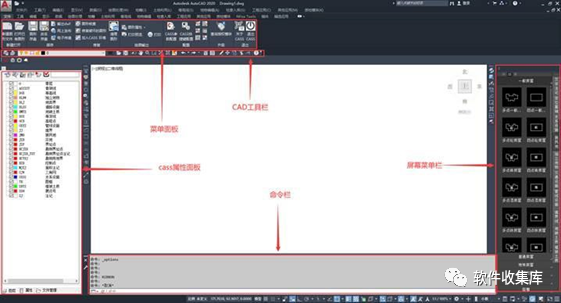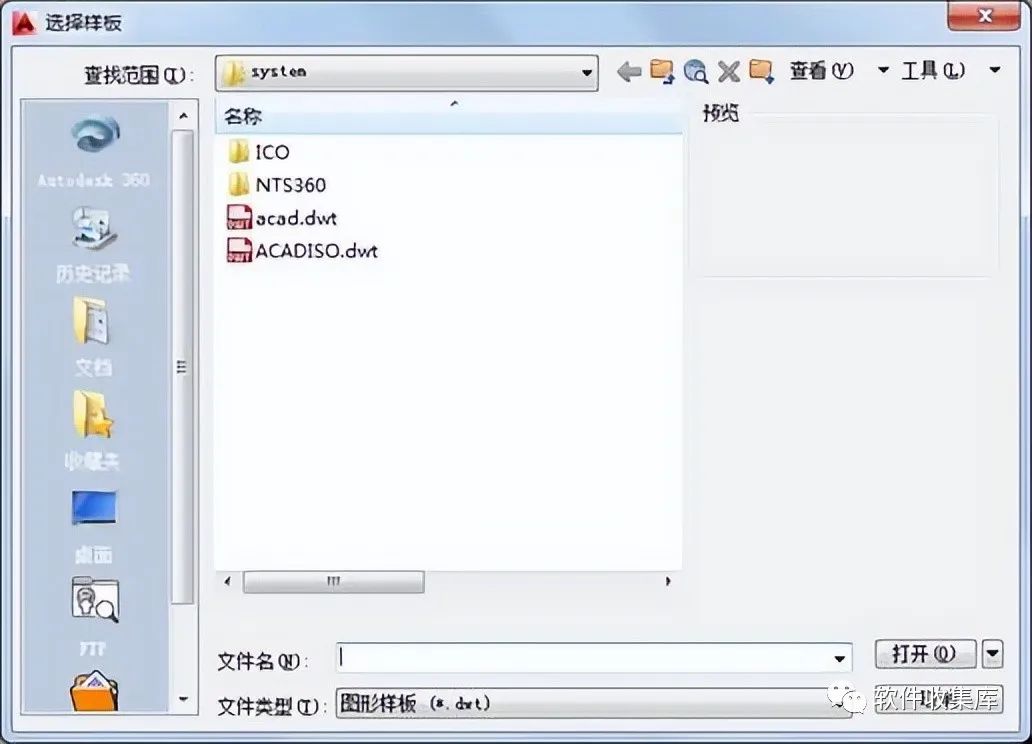| 第一章CASS11.0命令菜单与工具框 | 您所在的位置:网站首页 › cad刷子在哪 › 第一章CASS11.0命令菜单与工具框 |
第一章CASS11.0命令菜单与工具框
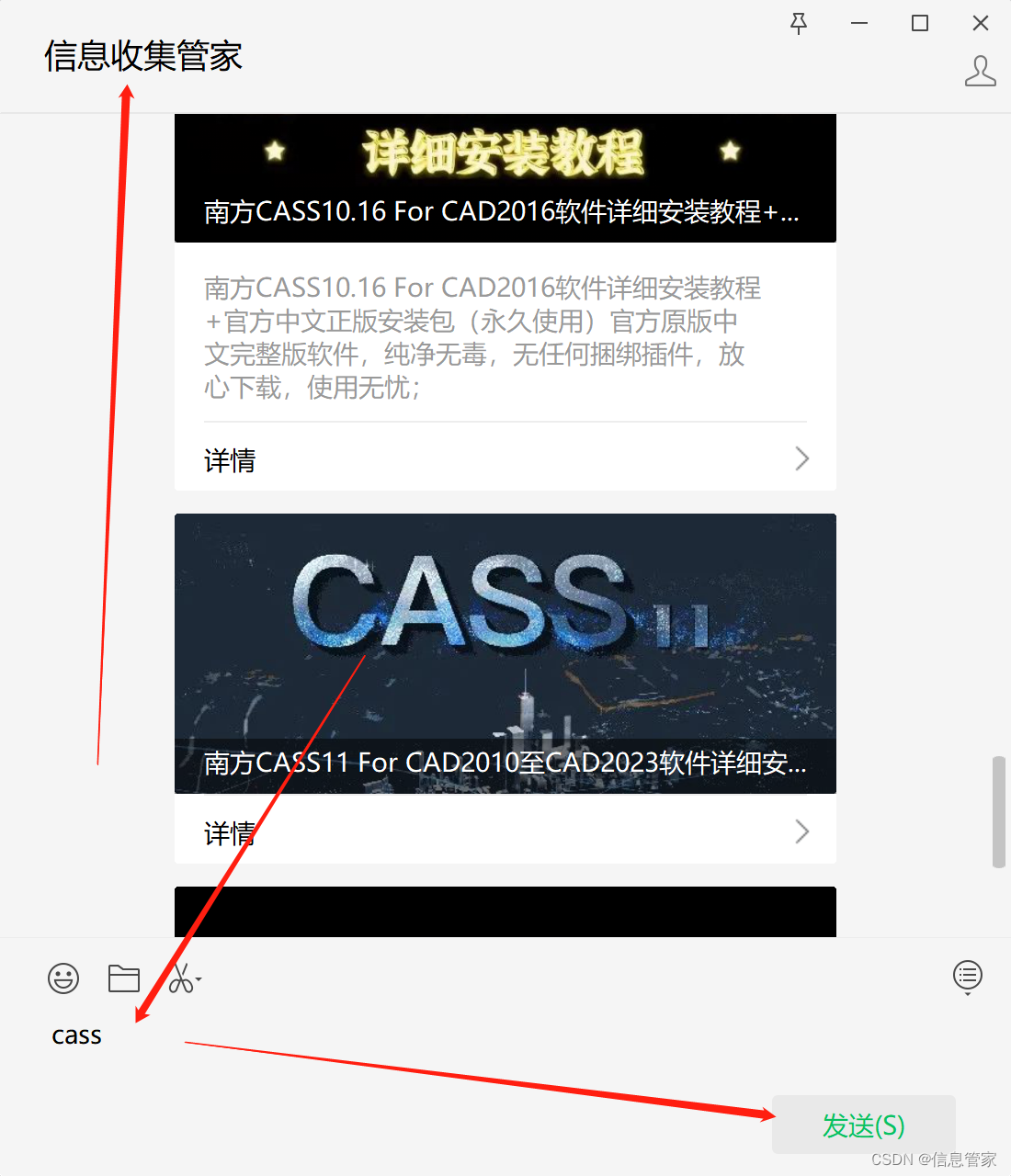 1.2第一章CASS11.0命令菜单与工具框 1.2第一章CASS11.0命令菜单与工具框
CASS11.0的操作界面主要分:顶部菜单面板、右侧屏幕菜单和工具条、属性面板,如下图所示。每个菜单项均以对话框或命令行提示的方式与用户交互应答,操作灵活方便。本章将对各项菜单的功能、操作过程及相关命令逐一详细介绍。
CASS11.0 界面 对于本章,最好是边阅读边操作。您没有必要将本章的内容全部死记硬背,因为它们在很大程度上是供您随时查阅的,应在操作的基础上来理解和运用。 1.2.1 1.1 CASS11.0 顶部菜单面板几乎所有的 CASS11.0 命令及 CAD的编辑命令都包含在顶部的菜单面板中,例如文件管理、图形编辑、工程应用等相关命令都在其中。下面就对下拉菜单逐个详细介绍其功能、操作过程及相关命令。 1.2.1.11.1.1文件本菜单主要用于控制文件的输入、输出,对整个系统的运行环境进行修改设定。 1. 新建图形文件功能:建立一个新的绘图文件。 操作:左键点取本菜单项,弹出如下图所示对话框。 提示:Acadiso.dwt 即为 CASS11.0 的样板文件,调用后便将 CASS11.0 所需的图块、图层、线型等载入。直接回车便可调用。若需要自定义样板,输入所指样板名后回车即可。
选择样板 【样板】:即模板,它包含了预先准备好的设置,设置中包括绘图的尺寸、单位类型、图层、线形及其他内容。使用样板可避免每次重复基本设置和绘图,快速地得到一个标准的绘图环境,提高工作效率。 2. 打开已有图形功能:打开已有的图形文件。 会弹出一对话框,如下图所示。在文件名一栏中输入要打开的文件名,然后点击“打开” 键即可。在文件类型栏中可根据需要选择“dwg”、“dxf”、“dwt”等文件类型。 打开已有图形对话框
功能:打开三维窗口,加载三维模型、点云数据。点击菜单,会弹出一对话框,如下图:
打开 3D 窗口对话框 注① 当前版本三维模型索引文件格式支持 osgb, obj, s3c, xml;数据文件须为 osgb 格式。 注② 当前版本点云文件须为 ilas 格式。 暂只支持加载、显示单个模型数据。 4.构建 3D模型功能:使用 DOM 正摄影像和 DEM 数字高程模型生成垂直三维模型数据。操作:点击菜单弹出对话框,如下图,选择匹配的 DOM和 DEM(都仅支持 tif格式)数据,指定生成的DSM文件存放路径,选择纹理清晰度,点击“开始生成”,等待生成完毕,生成成功后,会在指定生成路径下生成一个与 DOM同名的文件夹,此文件夹下包含.osgb格式的索引文件与瓦片数据文件夹。加载.osgb索引文件即可打开生成好的模型数据。
模型生成对话框 纹理清晰度与 DOM 和 DEM 的分辨率相关,分辨率越高,可选的精细度层级越多。选择的精细度越高,则生成的模型越清晰,数据量越大,耗时也越久。 |
【本文地址】